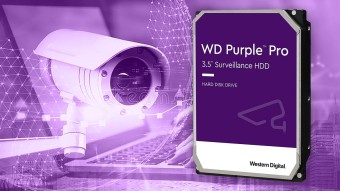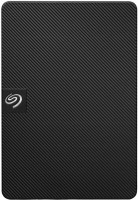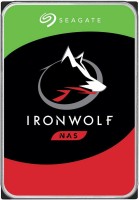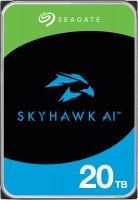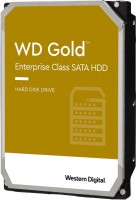Як створити RAID-масив з декількох дисків?
Ми незалежно перевіряємо товари та технології, які рекомендуємо.

Вивчаємо теорію
RAID (Redundant Array of Independent Disks) – це віртуальний масив з кількох фізичних дисків, який операційна система бачить як єдиний дисковий розділ. Ця технологія найчастіше застосовується в NAS-серверах - готових сховищах даних для швидкого доступу до них різними користувачами в рамках локальної мережі або через Інтернет. Втім, ніщо не заважає перетворити на NAS звичайний ПК.
Існує добрий десяток різновидів RAID-масивів, але ми розглянемо лише найпоширеніші та відповідні середньостатистичного користувача:
- RAID 0 – підвищення швидкості шляхом паралельного запису розбитої на блоки інформації. Може складатися з двох і більше дисків, відповідно швидкість кратно підвищується кількості дисків. Разом з цим підвищується ризик втрати всіх даних у разі поломки хоча б одного диска.
- RAID 1 — наприклад званий «дзеркальний» масив із двох і більше дисків. Дані дублюються на кожен диск, завдяки чому у разі поломки одного з них завжди залишається хоч одна повна резервна копія. Чим більше дисків, тим надійніше зберігання. Втім, навіть двох дисків уже достатньо, щоби мінімізувати ризик втрати даних.
- RAID 2, 3, 4 і 5 - часткове резервування даних на основі декількох відмінних алгоритмів роботи. Наприклад, два диски доступні для запису даних, а третій зберігає резервну копію найсвіжіших файлів.
- RAID 10 і RAID 01 - швидкий масив із дзеркальних масивів і навпаки дзеркальний масив із швидких масивів.
 |
Найкраще створювати RAID-масив із спеціалізованих жорстких дисків, розроблених для NAS-сховищ. Вони тихі, досить швидкі, розраховані на цілодобову роботу і мають продовжену гарантію. У цій статті ми створюватимемо RAID на прикладі двох саме таких 4-терабайтних HDD Seagate IronWolf. Перш ніж перейти від теорії до практики, розповімо коротко про IronWolf.
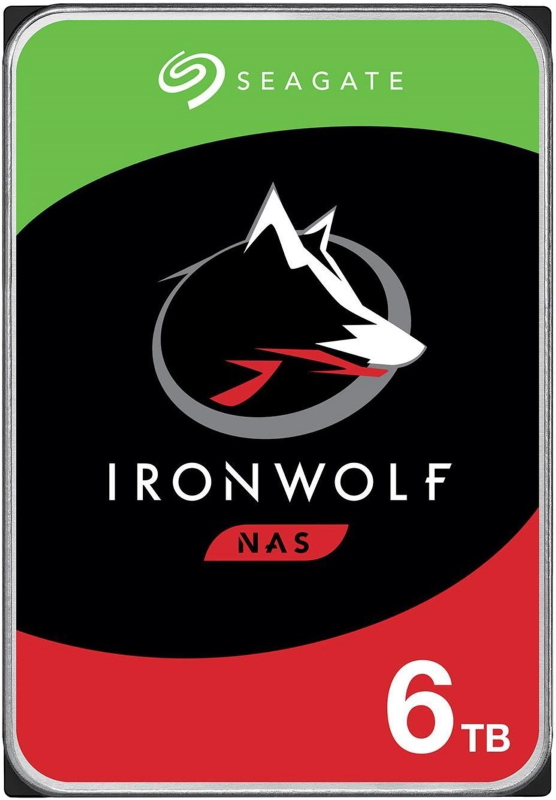
| www.kaufland.pl | 1 400 zł | В магазин |
Seagate IronWolf - серія жорстких дисків де-юре для сховищ NAS. Але де-факто відмінно підходить на роль другого тихого та місткого диска, що доповнює швидкий, але дрібний SSD. На відмінність від серії Seagate BarraCuda Compute ST2000DM008 2 ТБ 256/7200 Ціна від 242 до 372 zł, існує тільки в декстопному 3.5-дюймовому форм-факторі.
При низькій швидкості обертання 5900 об/хв, 4-терабайтний IronWolf, завдяки високій щільності магнітних пластин (у простолюді званих «млинцями»), демонструє швидкість послідовного читання та запису 180 МБ/с. А це вже рівень 1 або 2-терабайтних дисків на 7200 об/хв, які шумніші та гарячіші, через що гірше підходять для цілодобової роботи та довгострокового зберігання важливих даних.
Об'єм ОЗП-кешу 4-ТБ версії IronWolf дорівнює 64 МБ. Використовується він для прискореної обробки дрібних файлів (хоча 64 МБ – це не такі вже й дрібні файли, наприклад, типова MP3-пісня важить до 10 МБ). Найбільший же буфер серед дисків Seagate у моделі Seagate FireCuda ST2000DX002 2 ТБ - цілих 8 ГБ SSD-кешу, причому на основі зносостійкої MLC-пам'яті (два біти на комірку).
У результаті, Seagate IronWolf — тихий і при цьому напрочуд швидкий жорсткий диск, який підходить практично для будь-яких завдань (NAS-сервер, другий диск робочого або ігрового ПК), крім хіба що установки операційної системи (для цієї мети краще вибрати Barracuda або FireCuda ). Об'єм IronWolf може варіювати від 1 до 14 ТБ, а гарантія — строго 3 роки. Також існує підсерія Seagate IronWolf Pro ST4000NE0025 4 ТБ NE0025 з розширеною до 5 років гарантією.
Приступаємо до практики
Створити RAID можна як програмно (засобами операційної системи), наприклад і апаратно (за допомогою драйверів чипсета материнської плати). Перший варіант простіше і швидше в налаштуванні, але другий дозволяє встановити на масив операційну систему.
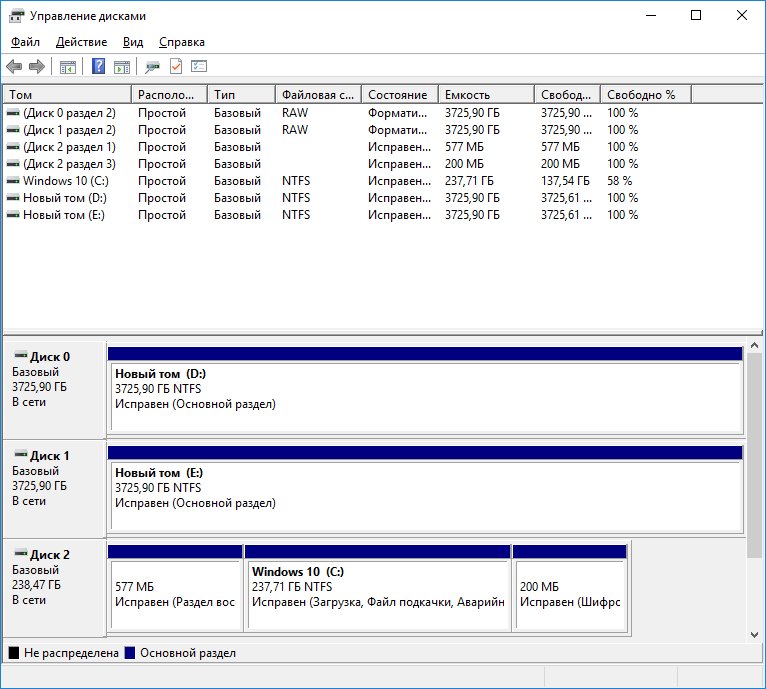 |
Почнемо з програмного RAID серед Windows 10. Для нього навіть не обов'язкова материнка з чипсетом, що підтримує RAID. Достатньо з меню «Пуск» запустити конфігураційну програму «Керування дисками». Потім натисніть праву кнопку миші на одному з дисків, з яких буде створюватися масив, і виберіть "Створити том, що чергується" (що передбачає швидкий RAID 0) або "Створити дзеркальний том" (надійний RAID 1). Якщо ці пункти меню не активні, то застосуйте дію «Перетворити на GPT-диск» до кожного з накопичувачів (обов'язково для HDD об'ємом більше 2 ТБ).
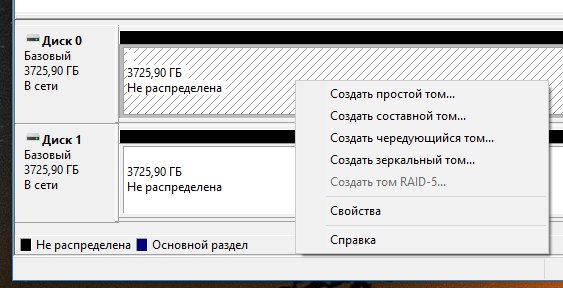 |
Потім програма «Управління дисками» попросить вибрати інші диски, які входитимуть до складу RAID, після чого автоматично створить масив, який одразу буде готовий до роботи.
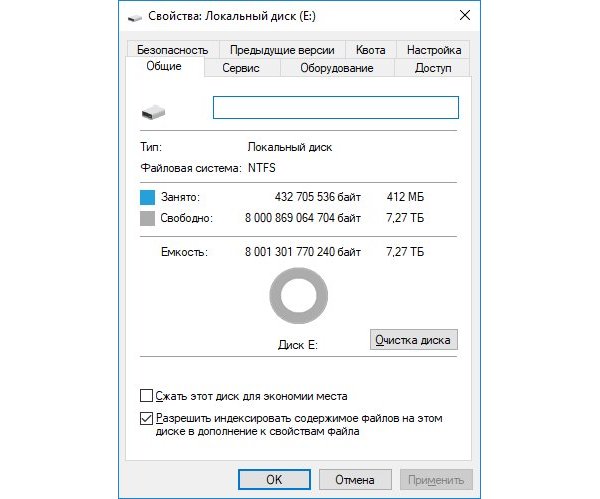 |
Виміряти приріст швидкості до і після створення RAID 0 можна, наприклад, за допомогою Crystal Disk Mark. Дворазового підвищення швидкодії у разі програмного масиву, на жаль, не буде — збільшення становитиме близько 60 – 80 відсотків.
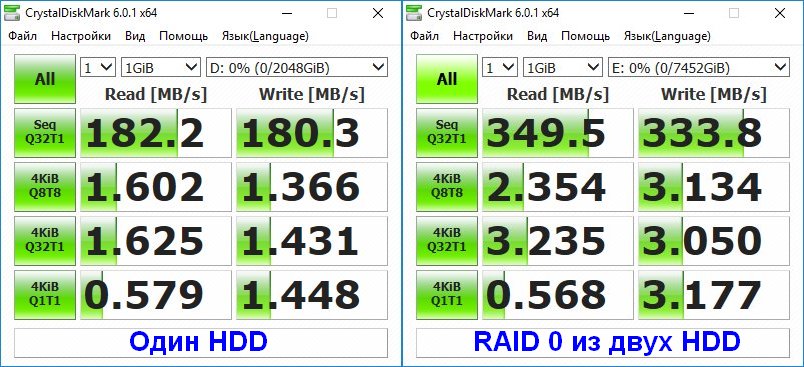 |
Отримати 100-відсоткове збільшення швидкості, а також встановити операційну систему на масив, можна лише за допомогою апаратної версії RAID. Крім того, тільки наприклад можна створити масиви RAID 2, 3, 4 і 5. Підтримують цю технологію материнки на всіх сучасних чіпсетах AMD, а також старших чіпсетах Intel (Z-серія).
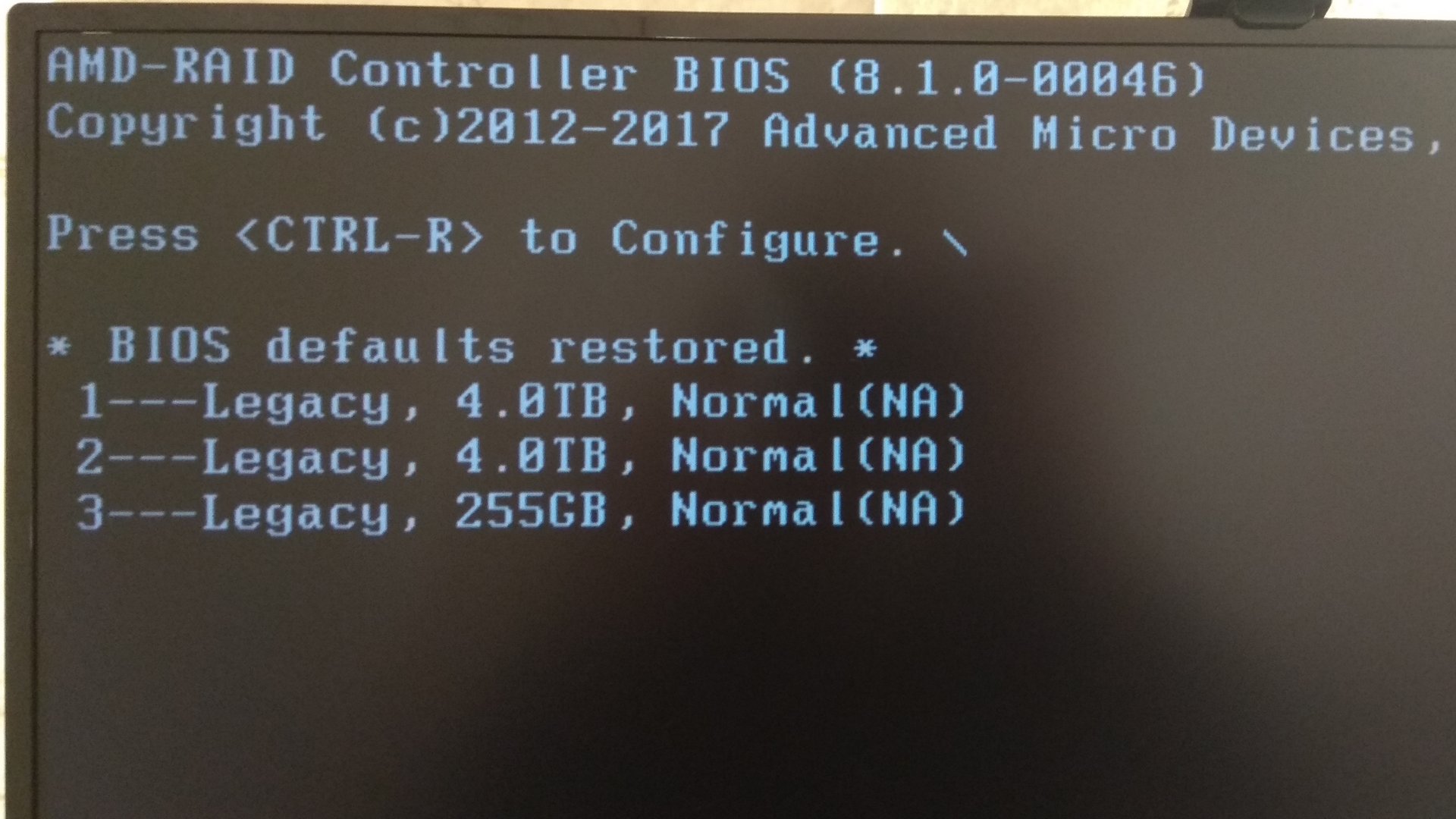 |
Для початку потрібно в меню BIOS (викликається при включенні ПК натисканням клавіші Delete) змінити режим роботи SATA-контролера з AHCI або Native/Legacy на RAID, та натиснути F10, щоб зберегти зміни. Тепер при включенні ПК насамперед кілька секунд пропонуватиметься зайти в налаштування RAID-контролера за натисканням Ctrl+R (комбінація клавіш може відрізнятися, але вона обов'язково вказана).
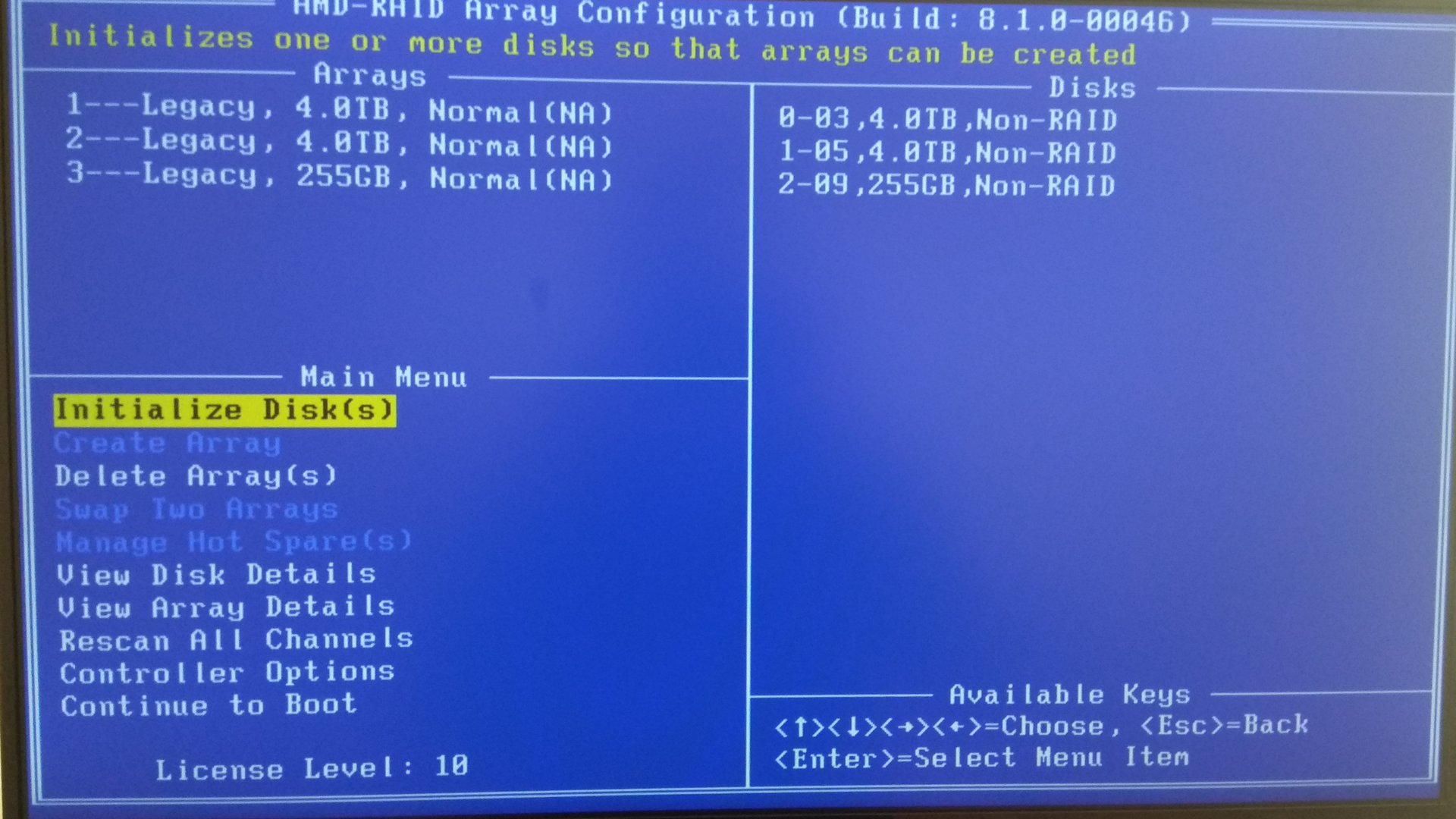 |
У меню, що з'явилося, необхідно спочатку видалити існуючі розділи на дисках, і тільки потім з повністю порожніх створити бажаний тип RAID. Тепер на апаратний масив можна встановити операційну систему. У разі Windows може знадобитися попередньо записати на інсталяційну USB-флешку крім образу ОС ще драйвера RAID-контролера для вашого чіпсету (доступні на офіційному сайті виробника материнської плати).
 |
Висновки
Створити RAID-масив складно теоретично, але щодо легко практично. Сподіваємось наша стаття-інструкція допоможе вам у цьому. Зрозуміло, технологія RAID корисна порівняно вузькому колу користувачів ПК. Оцінять її насамперед професійні фотографи та відеомонтажери, яким потрібно зберегти в цілісність терабайти робочих матеріалів (дзеркальний RAID 1). Тоді як швидкий RAID 0 сподобається завзятим геймерам та комп'ютерним ентузіастам, які хочуть вичавити зі свого ПК максимум продуктивності (подвоїти швидкість HDD – це справді круто).
Статті, огляди, корисні поради
Усі матеріали